


哪个规格的 GoodSync 更合适我?
| 区别 | 免费版 | 付费版 |
|---|---|---|
| 同步备份任务 | ● | ● |
| 云服务支持 | ● | ● |
| 端到端加密 | ● | ● |
| GoodSync 浏览器 | ● | ● |
| FTP/SFTP/WebDAV | ● | ● |
| 同步文件数量 | 至多 100 个 | 无限 |
| 同步任务数量 | 至多 3 个 | 无限 |
| GoodSync Connect | ● | |
| GoodSync 作业自动化 | ● | |
| 手机移动设备支持 | ● | |
| 全天候技术支持 | ● | |
| 无人值守模式 | ● |

GoodSync 商品详细参数是什么?
- 多拍可叠加订阅时长,至多 5 年。
GoodSync 是什么? 有哪些功能?
GoodSync 是一款高效专业的文件同步与备份工具,支持多设备及平台间的数据同步、文件备份、定时任务设定和远程管理,为用户提供安全便捷的文件管理体验,无需依赖第三方云服务,有效保障数据隐私。
 高效文件同步功能
高效文件同步功能
轻松同步多台电脑、移动设备或网络驱动器中的文件和数据
 多种传输协议支持
多种传输协议支持
兼容 FTP / SFTP 等协议,支持设备间直连,告别网络延迟
 安全文件分析与恢复
安全文件分析与恢复
先分析对比文件差异,标记需同步文件,保留修改历史防止误删
 自动化定时任务
自动化定时任务
支持基于时间或事件触发同步与备份任务,设置灵活操作省心
 强大文件备份功能
强大文件备份功能
可将数据备份至外部硬盘、移动设备或其他设备,定时任务更安全
 集成式文件管理器
集成式文件管理器
支持近 10 种网盘访问,集中管理 OneDrive、Google Drive 等多云存储
GoodSync 有哪些使用场景?
 提高数据隐私保障
提高数据隐私保障
无需依赖第三方云服务,保障敏感数据的隐私与安全,适合企业及个人用户
 避免文件丢失风险
避免文件丢失风险
保留修改历史记录,帮助用户恢复误删文件或意外操作导致的文件丢失
 集中云盘管理便捷
集中云盘管理便捷
整合管理多个云存储服务,方便用户快速整理和同步多网盘文件
 定时任务高效执行
定时任务高效执行
支持自动化定时任务功能,无需手动操作即可轻松完成周期性数据同步或备份
付款后如何激活 GoodSync?
本教程以激活 Windows 版本为例。
一、运行 GoodSync 后,使用邮箱登录或注册 GoodSync Connect 账号;
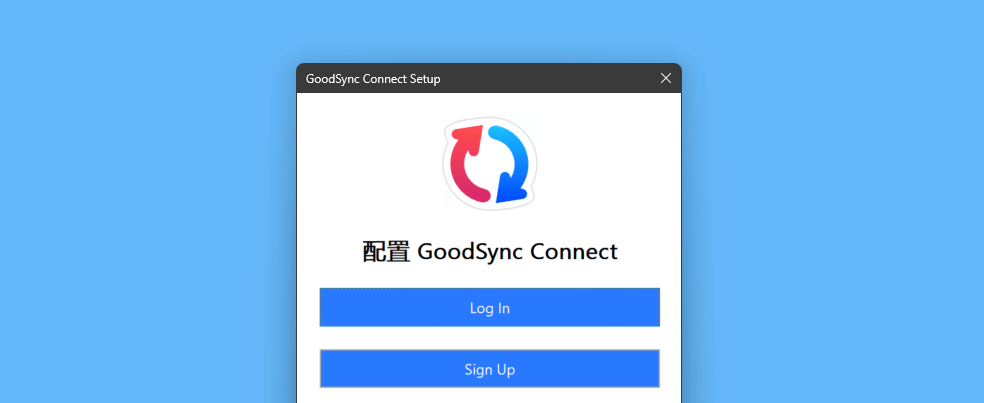
二、设置当前电脑的计算机 ID,便于在多台电脑间同步数据时快速识别;
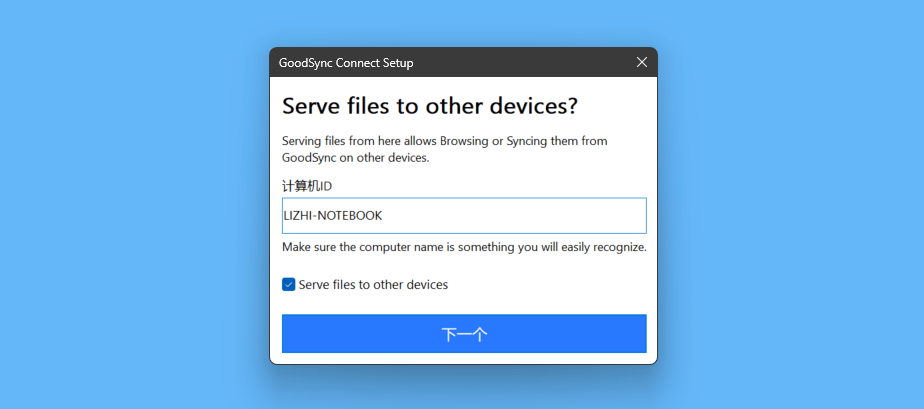
三、在电脑上首次登录 GoodSync Connect 时,需一定时间等待账号配置完成;
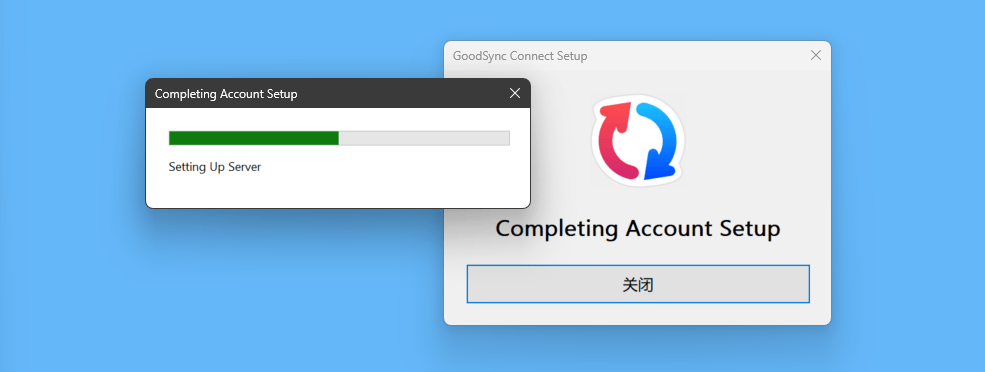
四、账号配置完成后会出现 GoodSync 主界面,依次点击菜单「工具 > 管理」进入账号网页版;
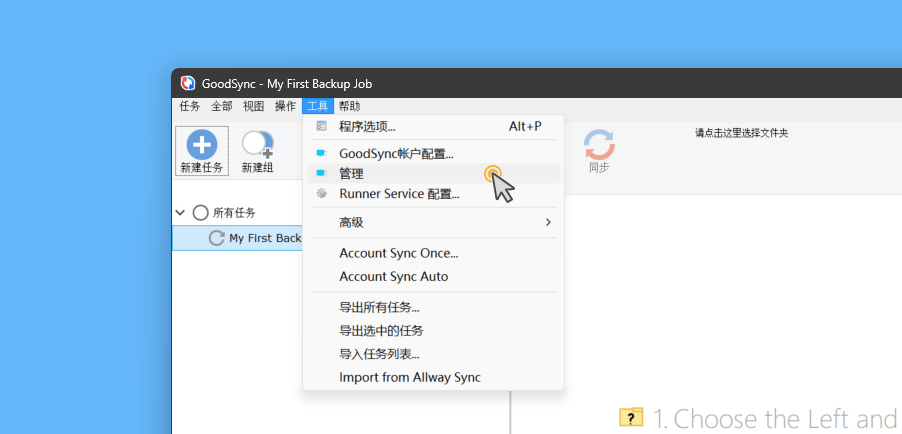
五、在弹出的网页中点击「Verify Email」;
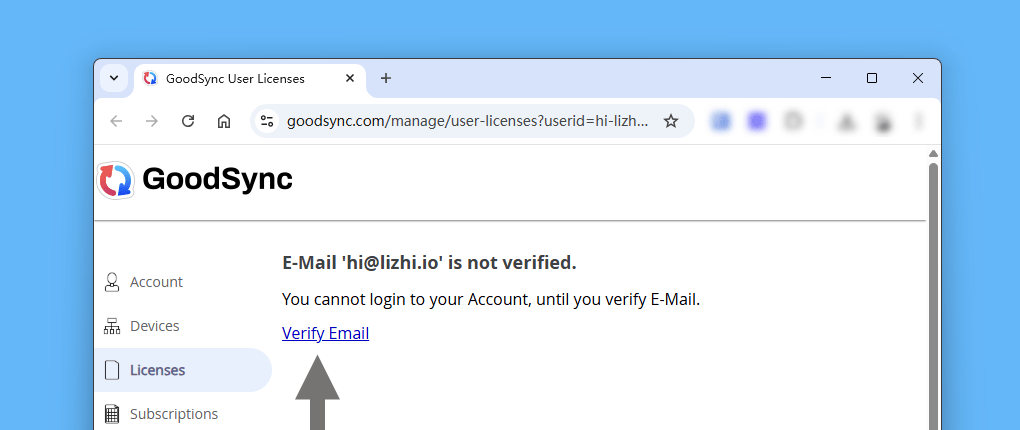
六、你会收到来自 GoodSync 的确认邮件,点击其中的「Verify Email」按钮;
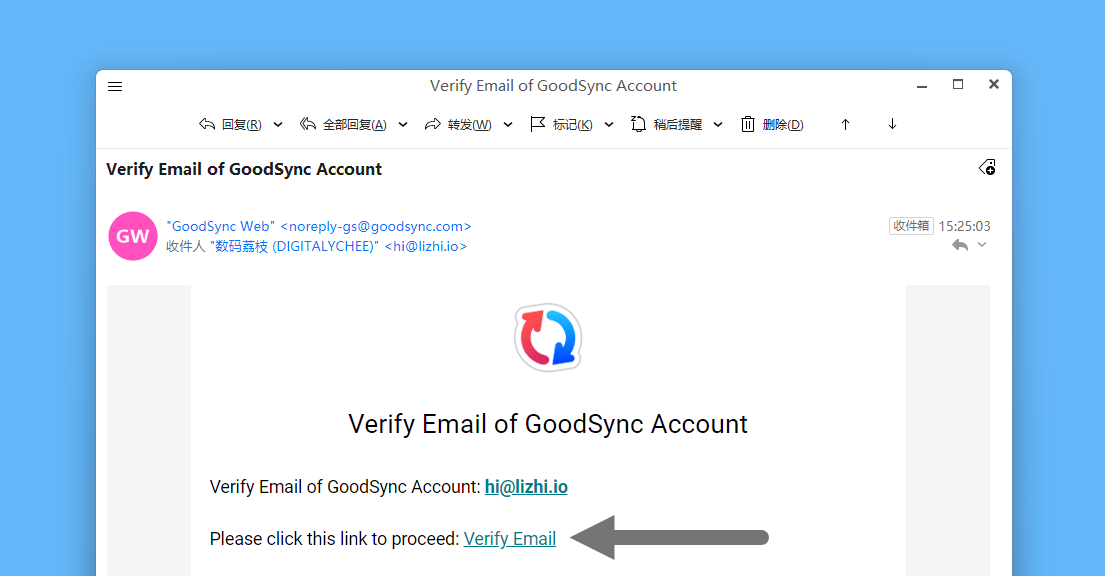
七、在重新跳转至「邮件确认成功」网页后,点击其中的「Back to Account Info」按钮,
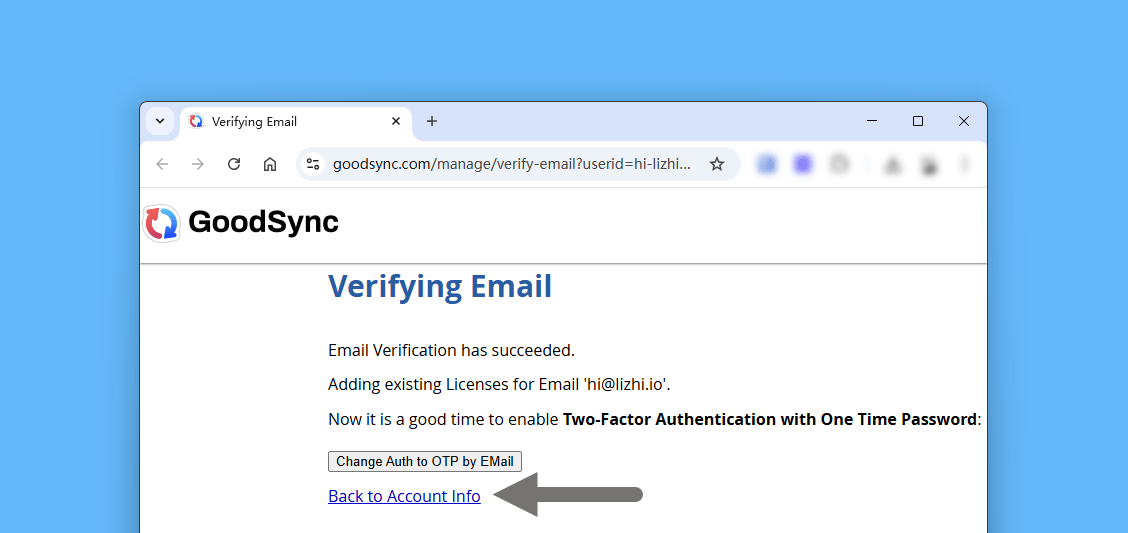
八、依次点击菜单 & 选项「Licenses > Add Licenses by License Key (Batch Code)」按钮;
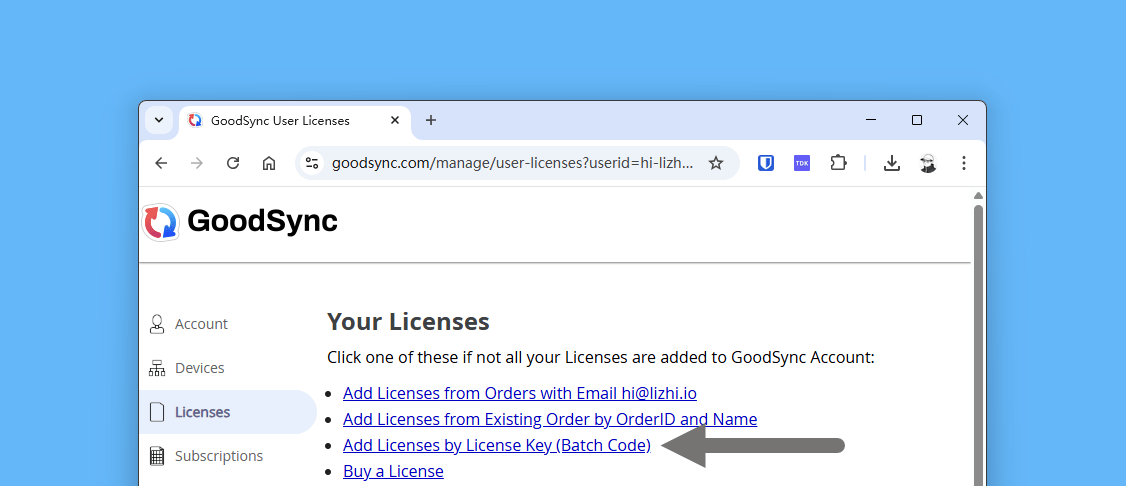
九、在网页中输入在本店购买所收到的激活码,并点击「Submit」按钮,升级账号的专业版权益;

十、运行 GoodSync 软件,并依次点击菜单「帮助 - 激活专业版 - 下一个」按钮,等待软件自动检测 GoodSync 账号状态并解锁专业版功能。
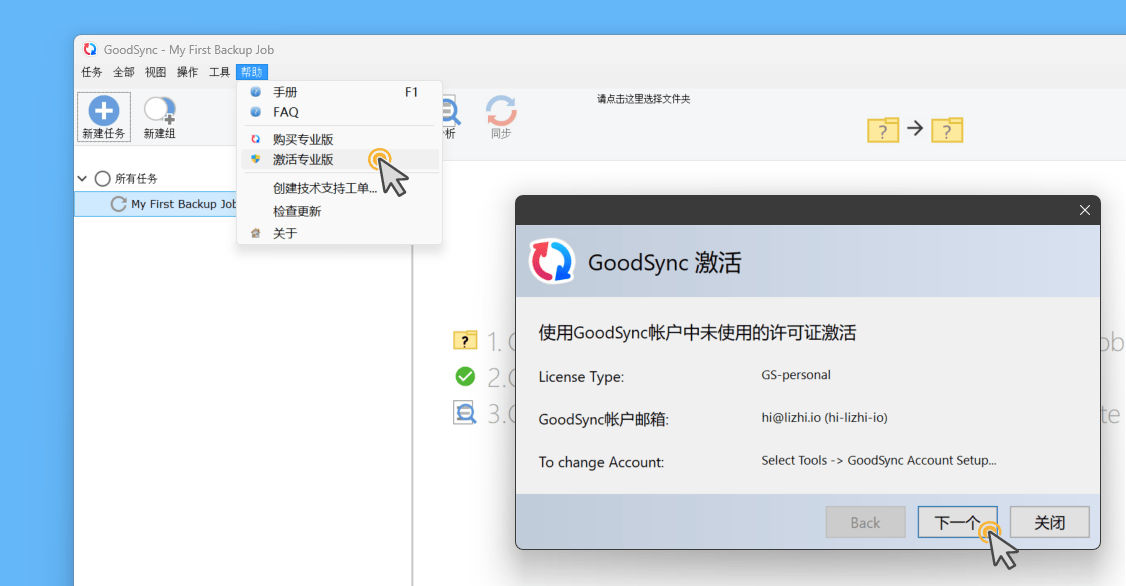

购买须知
- 本商店出售的商品,均为官方授权的中国区激活码或激活许可。通常情况下,我们仅提供软件安装、激活等基础支持服务,本商店无义务提供使用指导及技术支持;
- 如果你不慎丢失商品,请直接联系商品原生产方。如果遇到困难,请联系我们寻求帮助;
- 大部分商品提供买前试用,请在购买前充分体验,以评估其是否符合你的预期。由于虚拟商品的特殊性,一经交付,恕不退款,敬请谅解;
- 你在本商店购买的所有虚拟商品,无论是软件、服务、课程、培训资料或其他内容,仅限个人使用,请勿共享给他人。因滥用导致的后果与本商店无关,本商店不受理因此类问题的售后请求;
- 在你拍下本商店的任意商品后,即表示你已充分阅读、理解并同意上述条款以及 用户协议 的其他内容。

 购物车 (
购物车 (


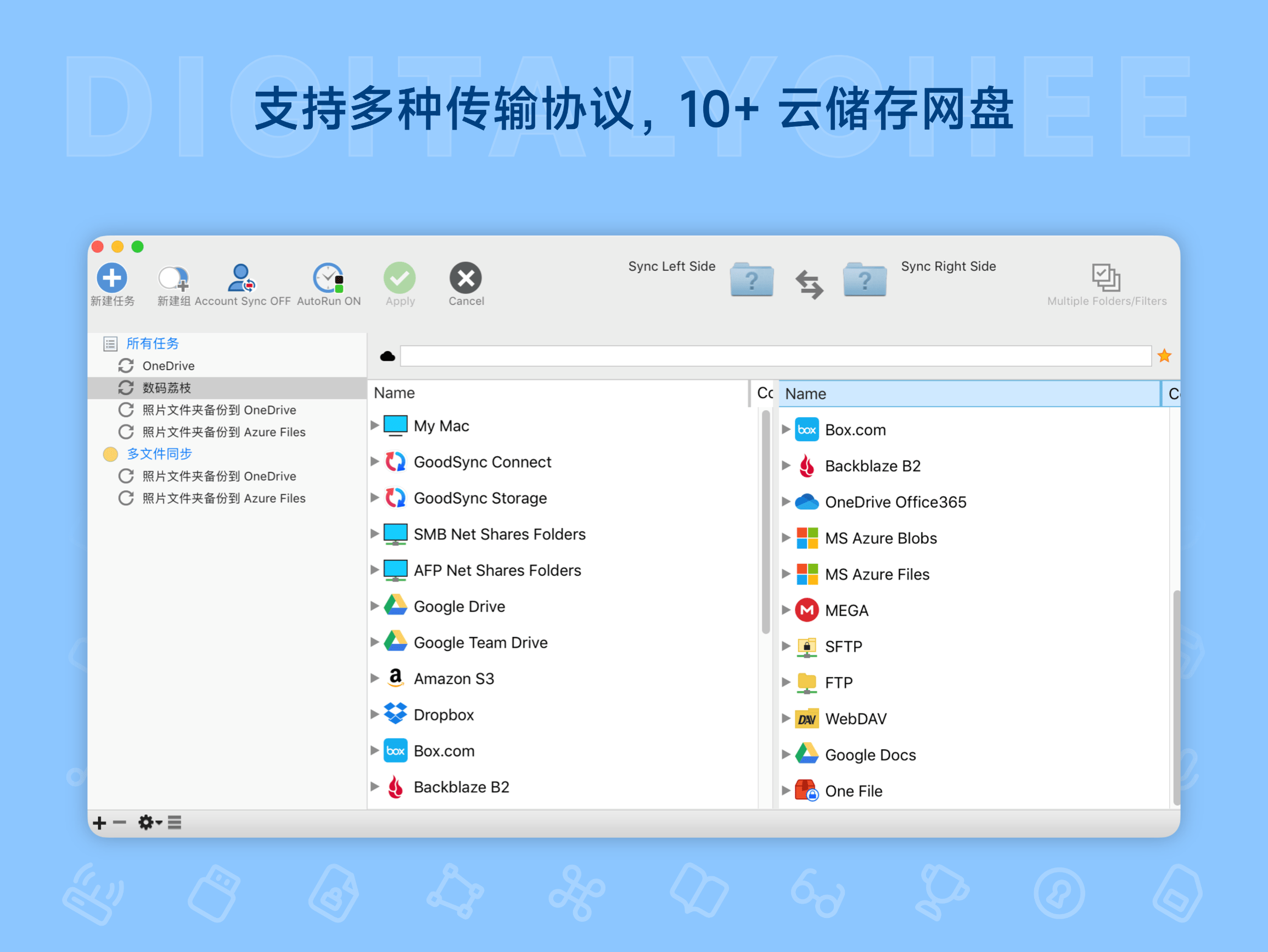
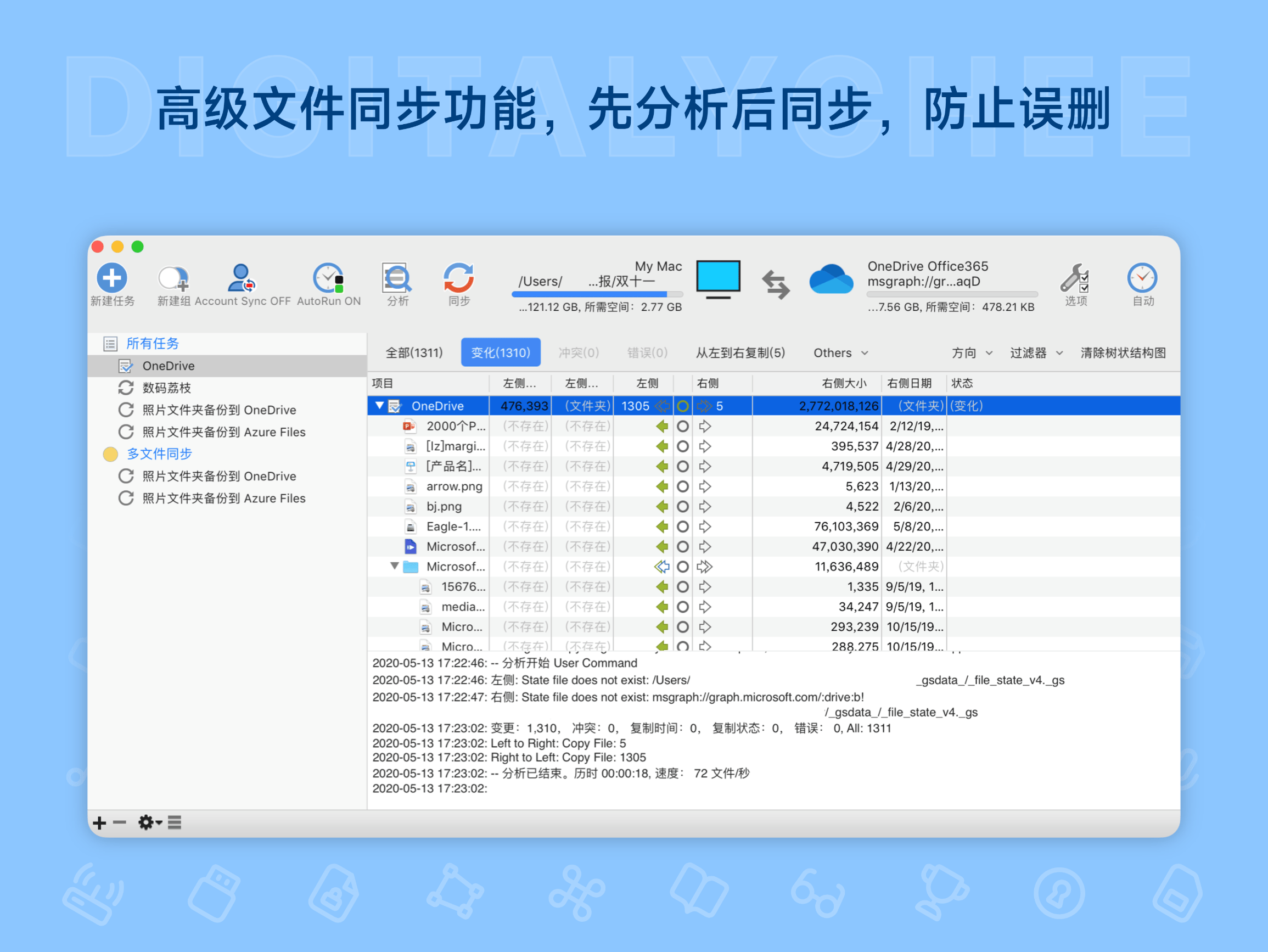
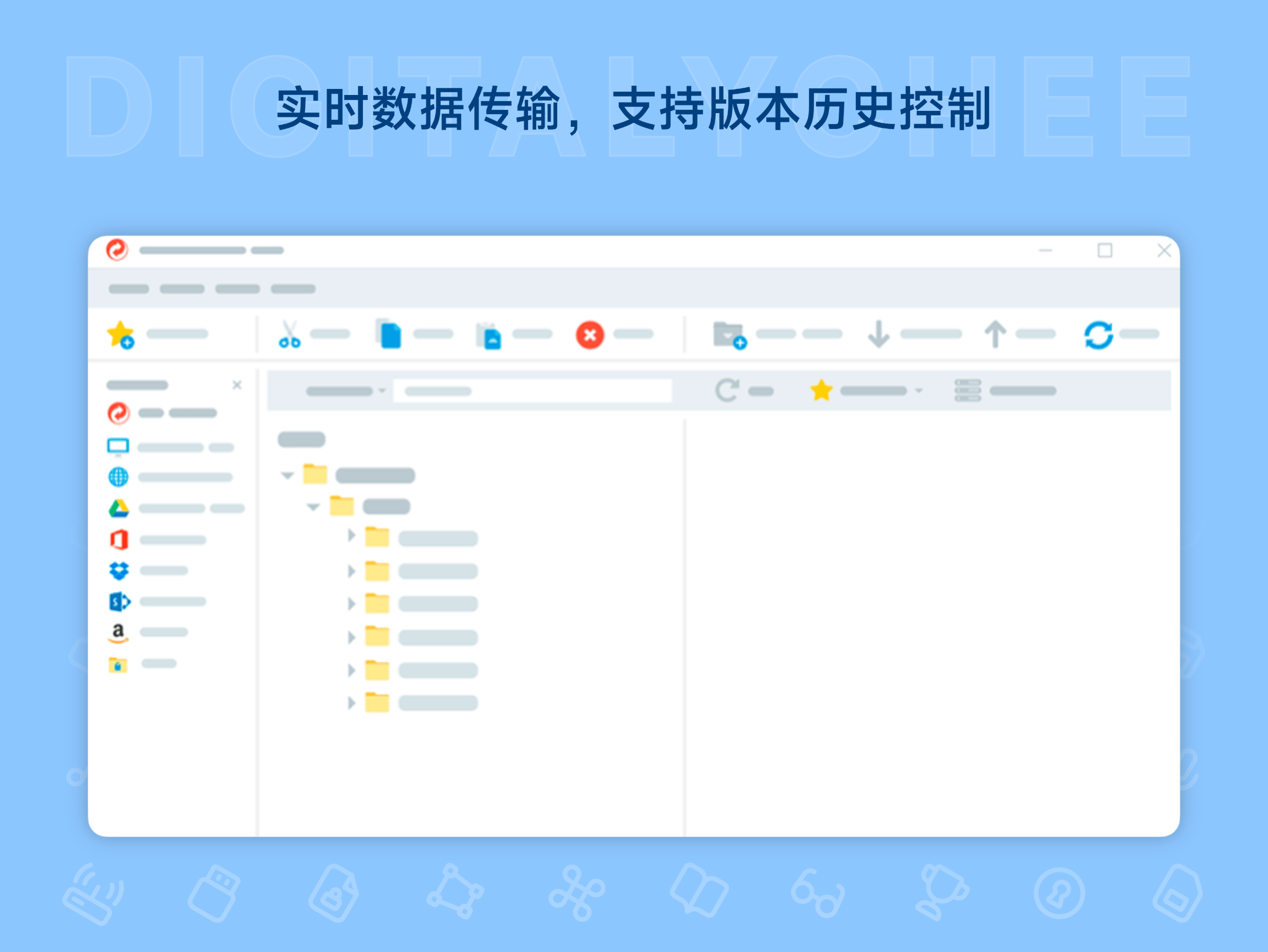
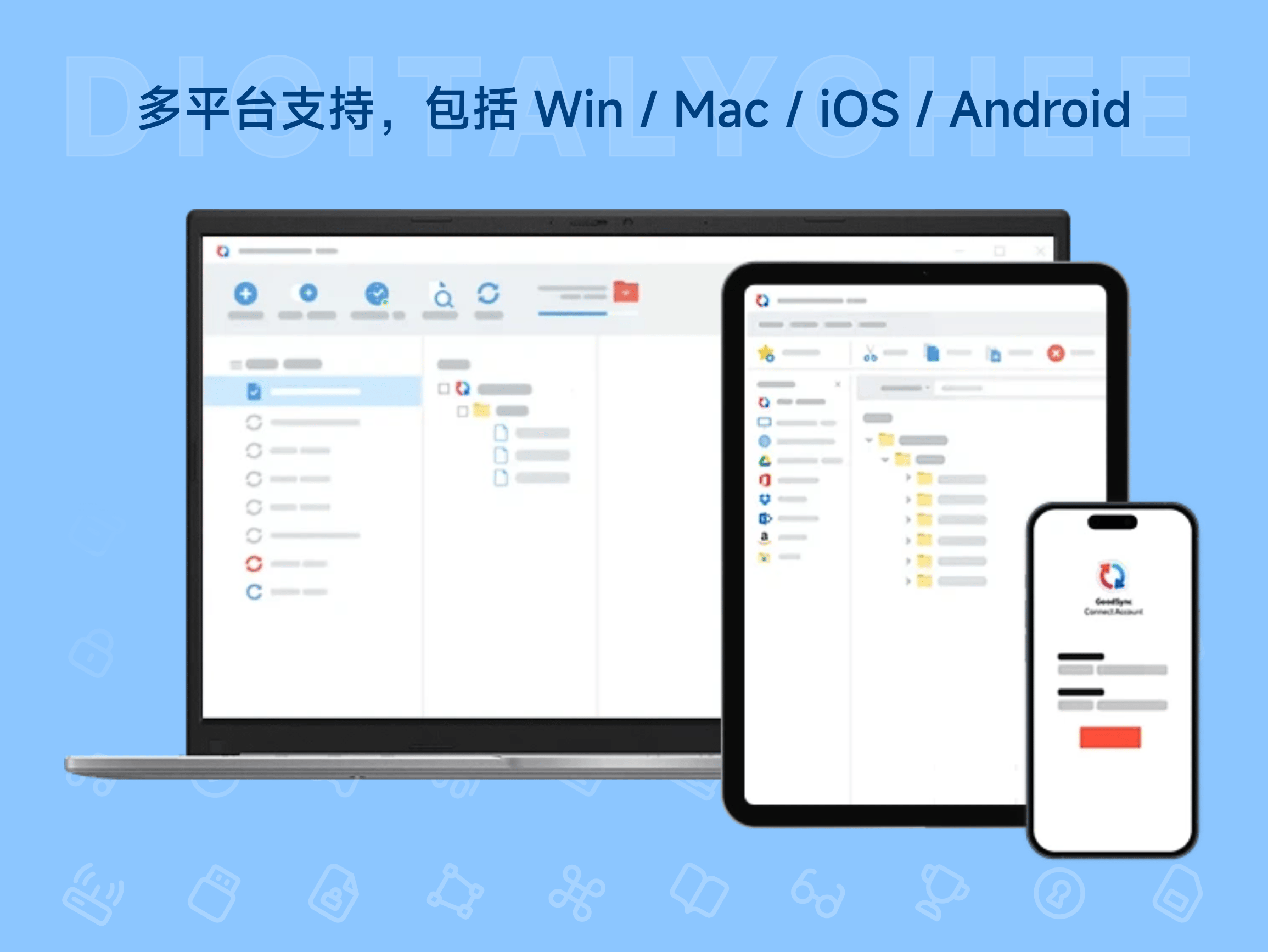















 免费加入会员,享受优惠价
免费加入会员,享受优惠价




















